Dans sa dernière version majeure, Safari intègre un traducteur qui fonctionne vraiment bien. Vous pouvez ainsi lire les pages web du monde entier. Pour traduire une page, levez la tête et observez le côté droit de la barre d'adresse de Safari :
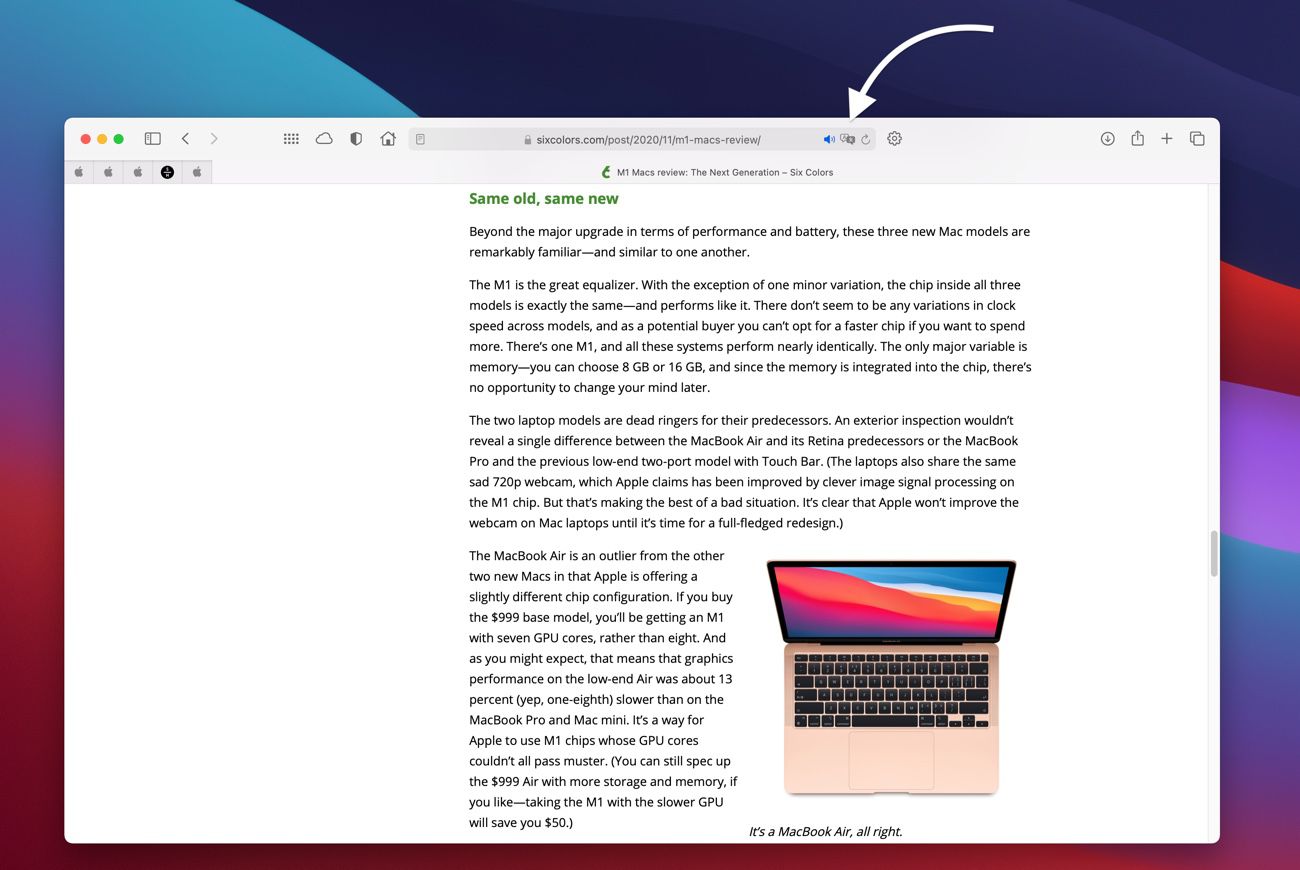
Cliquez sur le bouton Traduire puis choisissez une langue. Pour ajouter des langues supplémentaires, cliquez sur Langues préférées.
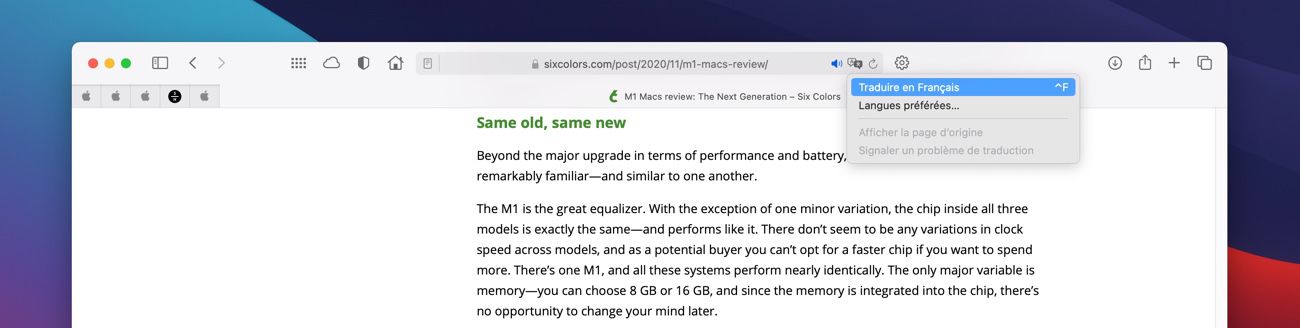
La page est traduite instantanément et pour de la traduction automatique, c’est plutôt pas mal. Si vous utilisez cette fonction plusieurs fois par jour, attribuez-lui un raccourci clavier. Avant de pouvoir le créer, vous devez retenir le nom de la commande qui se situe dans les menus de l’application Safari. Il se trouve dans le menu Présentation > Traduction > Traduire en Français (ou la langue de votre choix) :
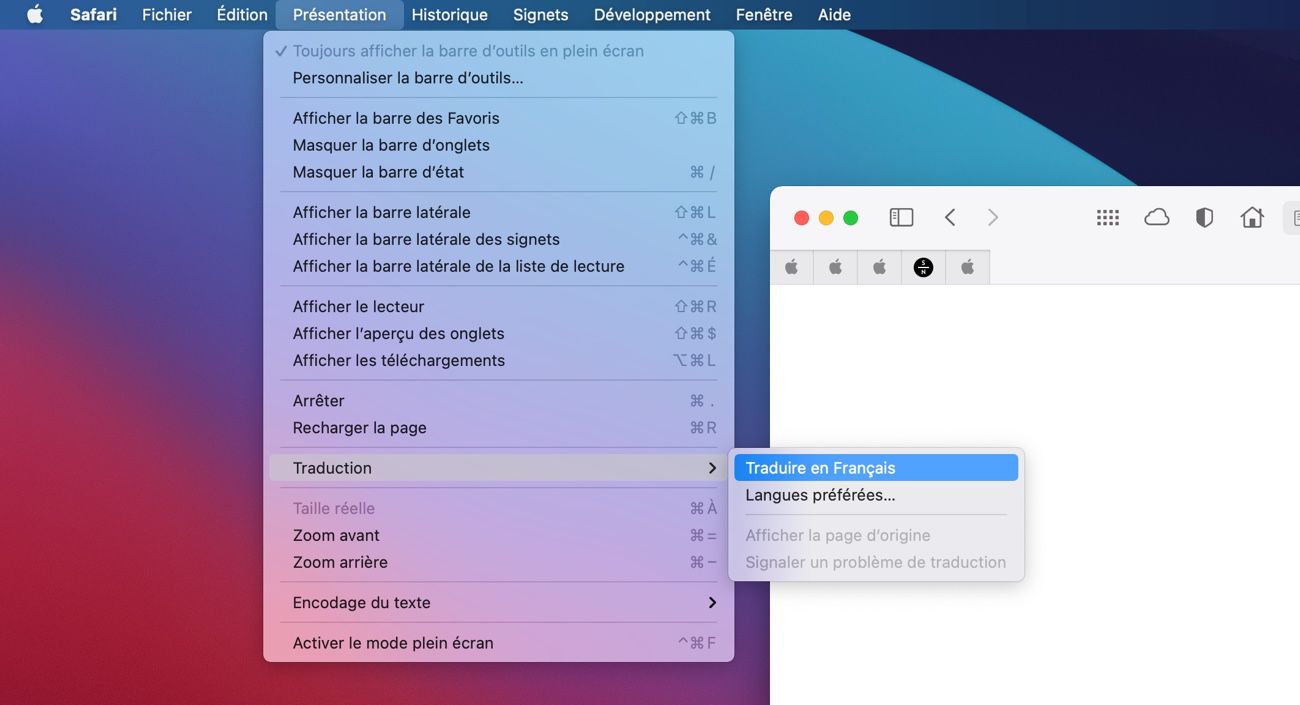
Cliquez maintenant sur le menu Pomme > Préférences Système > Clavier. Cliquez sur l’onglet Raccourcis puis à nouveau sur Raccourcis de l’application dans la colonne de gauche :
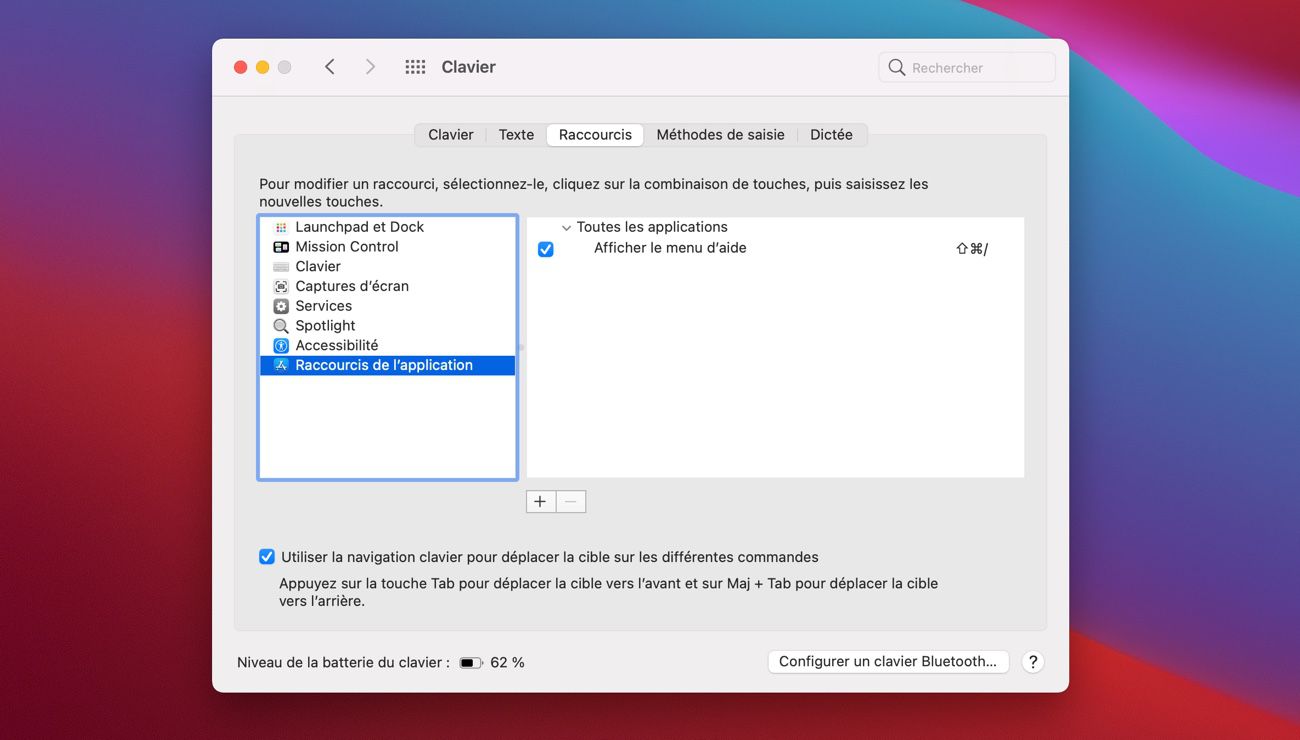
Cliquez sur le bouton +. Choisissez l’application Safari dans le menu déroulant. Saisissez l’intitulé exact de la commande disponible dans le menu visité précédemment et choisissez le raccourci clavier de votre choix :
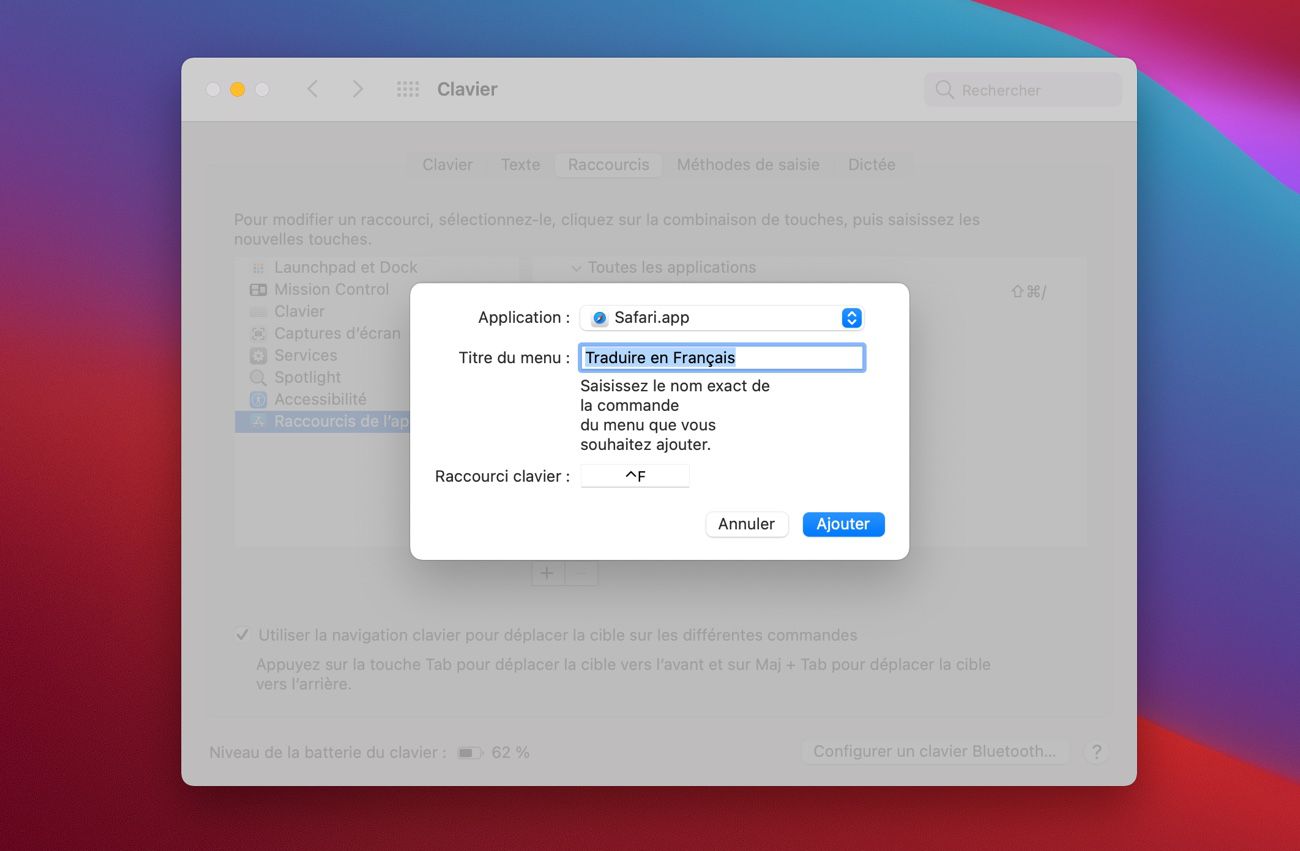
Cliquez sur le bouton Ajouter pour créer le raccourci. Désormais, pour traduire une page web, il vous suffira d’utiliser votre raccourci clavier. Vous pouvez bien sûr créer des raccourcis pour les autres langues si vous en avez l’usage.












